Картинки которые можно поставить на клавиатуру в телефоне






Дизайн клавиатуры — приложение, которое позволяет устанавливать GIF как фон для клавиатуры, менять шрифт и ставить темы.
Благодаря этому приложению, вы можете кастомизировать вашу клавиатуру под себя. Вы сможете менять фоновое изображение, ставя вместо обычного фона фотографии или картинки. Также, помимо смены фонового изображения, вы сможете сменить тему клавиатуры полностью преобразив ее, сделайте вашу клавиатуру новогодней или же в стиле Хэллоуина. Внутри приложения, вы можете изменить шрифт на понравившийся.
Кроме кастомизации клавиатуры, приложение также предлагает огромный набор различных смайликов, стикеров и GIF. С этим приложением, вы сможете создавать заметки, не выходя из клавиатуры, переводить текст, а также искать нужную информацию. В приложении есть несколько видов ввода текста — голосовой ввод, рукописный и ханджа. Приложение добавляет множество полезных функции, которые упростят вам обыденное использование вашей клавиатуры.
Как на Андроид клавиатуре вместо стандартного фона поставить свою картинку или фото?
Если хочется изменить стандартное оформление клавиатуры на Андроид, то можно в качестве фонового изображения поставить какую-либо свою собственную картинку или фото.
Напишу о 2 Андроид - клавиатурах, которые использую сам:
Клавиатура GBoard
Если вы используете эту клавиатуру, то имеете возможность установить как одну из стандартных картинок, так и собственную картинку.
Сделать это можно так:
I. Вызываем GBoard и нажимаем на шестерёнку, чтобы открыть меню настроек.

II. Теперь выбираем пункт "Тема".

III. Откроется окно с темами.
1) Выбор стандартных тем довольно большой - можно установить однотонную тему, а можно поставить градиент.

Также, как я говорил выше, можно выбрать одну из предложенных картинок-пейзажей.

Щёлкаем по понравившемуся пейзажу, а затем нажимаем на кнопку "Применить".

2) Если же вы хотите сделать, чтобы на клавиатуре отображалось одно из ваших фото, то нужно в разделе "Мои темы" нажать на плюсик.

Выбираем фото, которое хранится в памяти Андроида, а затем настраиваем параметры.

После нажатия на кнопку "Готово" появится окно, где можно включить / отключить контуры клавиш.

Последний шаг - нажать на кнопку "Применить".
В результате получатся вот такая необычная клавиатура:

Клавиатура SwiftKey
Для того, чтобы поменять фон клавиатуры на нестандартный, нужно:
1) Щёлкнуть на значке "краски с кисточкой", чтобы открыть список тем.

2) Теперь выбираем "Просмотреть больше тем".

3) Чтобы создать свою тему, нужно перейти на вкладку "Настраиваемый" и щёлкнуть на кнопку "Разработать новую тему - начать".

4) Нажимаем на кнопку "Добавить изображение", а затем выбираем изображение, которое хранится в галерее или Google фото.

5) Теперь нужно настроить внешний вид клавиатуры.
При этом доступен предпросмотр, то есть можно будет видеть, какой именно клавиатура получится в итоге.

После задания всех настроек нажимаем на кнопку "Готово".
6) На вкладке "Настраиваемый" появится новая клавиатура (с картинкой, которую вы выбрали).

На этой вкладке используемая на данный момент клавиатура выделена в красную рамку.
Вот как выглядит клавиатура SwiftKey с фоновой картинкой:

Вопрос отчасти перекликается вот с этим вопросом, только в данном вопросе речь идет именно о картинке, а не об изменении цвета. В самой простой предустановленной клавиатуре Андроид можно только поменять цвет клавиатуры, как это сделать, читаем как раз в том вопросе, ссылку на который я дала выше.
Если мы хотим чтобы на нашей клавиатуре была картинка, надо скачать клавиатуру GBoard, когда скачаем, смотрим на нее, в самом верхнем ряду есть значок "шестеренка":

Нажимаем на этот значок и входим в меню "Настройки", в нем надо выбрать опцию "Тема" и вот там как раз и будут разные пейзажики, из которых можно будет выбрать то, что вам понравится. Есть функция предпросмотр, используем ее, выбрав пейзаж, если он нам нравится, нажимаем на кнопочку "Применить".

Если вам надоело стандартное оформление Андроид – клавиатуры, то её можно видоизменить.
На данный момент все популярные клавиатуры на Андроиде позволяют устанавливать в качестве фонового изображения любую картинку или фото.
Рассмотрим, как сделать это на клавиатурах Swiftkey и Gboard.
В качестве примера будет использована вот эта фотография рябины:

1. Клавиатура Swiftkey
1) На панели инструментов клавиатуры нажмите на 3 точки (“…”), а затем выберите пункт “Темы”.

2) Нужно будет разработать новую тему.
Для этого перейдите на вкладку “Настраиваемый” и нажмите на кнопку “Начать”.

3) Далее идут настройки.

- Само изображение;
- Границы кнопки (отображать или не отображать);
- Символы и цифры (размещать на клавишах или не размещать).
4) Отдельно остановимся на настройке изображения.
Для добавления фото нажмите на кнопку “Добавить изображение”, после чего его нужно будет выбрать из памяти телефона или из вашего аккаунта гугл фото.

Затем настраивается затемнение фона.

Чем больше процент, тем темнее будет фотография.

В синюю рамку будет выделена область изображения, которая попадёт на клавиатуру. Её можно перемещать.
После задания настроек нажмите на кнопку “Готово”.
5) Клавиатура будет перестраиваться на “лету”, то есть перед сохранением изменений можно посмотреть, какой она получиться в итоге.

Если вас всё устраивает, то нажмите на кнопку “Сохранить”.
6) В результате будет создана новая тема для клавиатуры с вашей картинкой / фотографией.

Она автоматически будет выбрана в качестве текущей.

Можно создавать сколько угодно собственных тем для клавиатуры.
2. Клавиатура GBoard
1) Сначала нужно зайти в настройки, для этого нажмите на значок шестерёнки.

2) В настройках выберите “Тема”.

3) Далее можно выбрать одну из стандартных тем, а можно создать свою.

Для этого в разделе “Мои темы” нужно нажать на иконку с плюсом (она находится 1 по счёту).
4) Затем нужно выбрать изображение, которое вы хотите поставить на клавиатуру.

5) По аналогии со SwiftKey настраивается масштабирование и яркость (после завершения нужно нажать на кнопку “Сохранить”).

6) Также можно настроить наличие контуров клавиш.

Для завершения создания темы нажмите на кнопку “Применить”.
7) Тема будет сохранена и станет текущей (будет отмечена галочкой).

Комментарии: 1
Не важно какого цвета они будут, главное что останется в душе после его просмотра))
Как поменять, изменить фон клавиатуры Андроид Gboard на своем смартфоне придав нотку индивидуальности читаем руководство в скриншотах с видеороликом по теме.
Как изменить фон на клавиатуре Андроид
1. Откроем Настройки нажав на символ шестеренки.

2. Расширенные настройки.

3. Язык и ввод.

4. Вкладка Gboard.

5. Пункт Тема.

6. Откроется окно с возможностью выбора из трех вариантов:

a. «мои темы» осуществляет выбор заставки из галереи с вашими картинками фотками;
b. «цвета» палитра однотонных цветовых гамм;
c. «пейзажи» разнообразные картинки по теме природа.
Не забываем нажимать ссылку Показать больше чтобы раскрыть полностью предоставленные списки выбора фона.
И так выбираем к примеру, из пейзажей понравившееся изображение нажимаем на него откроется окно где будет показано как станет выглядеть клавиатура если устраивает жмите кнопку Применить если нет вернитесь назад и выберете другую картинку.
Также рекомендую включить Контуры клавиш для удобства печатания текста во всяком случае мне так кажется будет удобнее.
Если хотите вернуться к стандартной цветности клавиатуры, то для этого повторяете вышеперечисленные шаги для входа в пункт темы.
Войдя в него увидите в самом верху обозначенное галочкой установленное фоновое изображение на вашей клавиатуре. Выбираете его и в открывшемся окне нажмите символ корзины появиться диалоговое окно с вопросом Удалить тему?

Соглашаетесь нажав на кнопку ОК после чего стандартные цвета будут восстановлены.
На сегодня у меня все!
Смайлики уже давно активно используют для общения. Нередко эмодзи удается заменить целые слова и даже предложения. Бывает так, что пользователям оказывается недостаточно стандартных наборов смайликов. Разработчики создали различные эмодзи, которыми можно выразить свои эмоции. Но чтобы их получить, нужно знать, как обновить смайлики на андроид, которые шли сразу после покупки телефона.
Что делать, если отсутствует Google Keyboard
Смайлы андроид-устройства поддерживают все без исключения. Они уже встроены по умолчанию в стандартную клавиатуру Google Keyboard.

Смартфон с ОС андроид
Обратите внимание! В последних версиях системы андроид наборы эмодзи уже есть в стандартной Keyboard. Если длительно нажать на клавишу Enter, то получится вызвать меню со смайликами, или нажав на отдельную кнопку с изображением смайла.
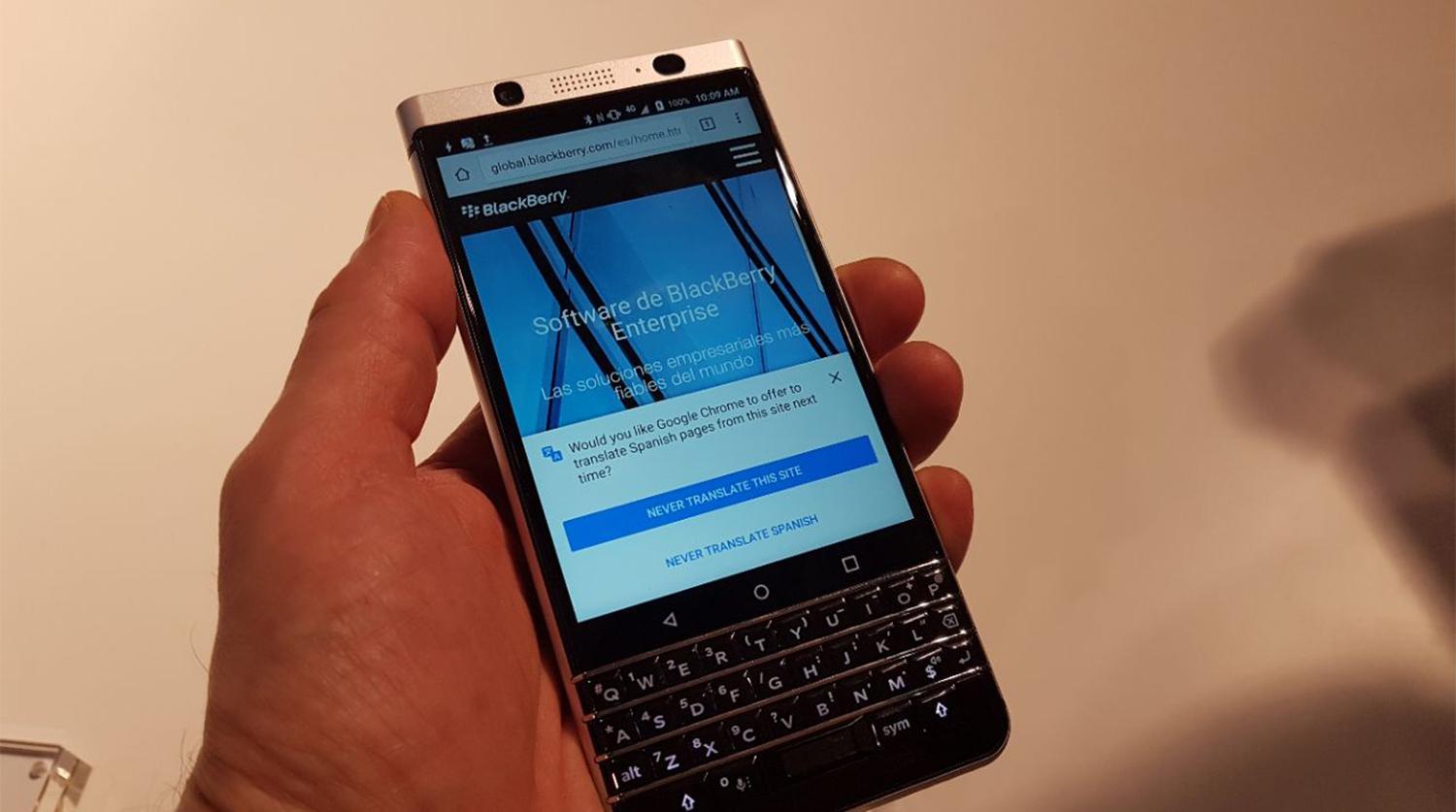
Есть другие варианты клавиатуры, кроме Keyboard, которые предлагают большой выбор Emoji:
Обратите внимание! Одна из причин, почему пользователи скачивают другие клавиатуры — большой выбор дополнительных возможностей. Многие такие программы бесплатные, но их главный недостаток — наличие рекламы. Однако можно установить простые клавиатуры с расширенным набором эмоджи.
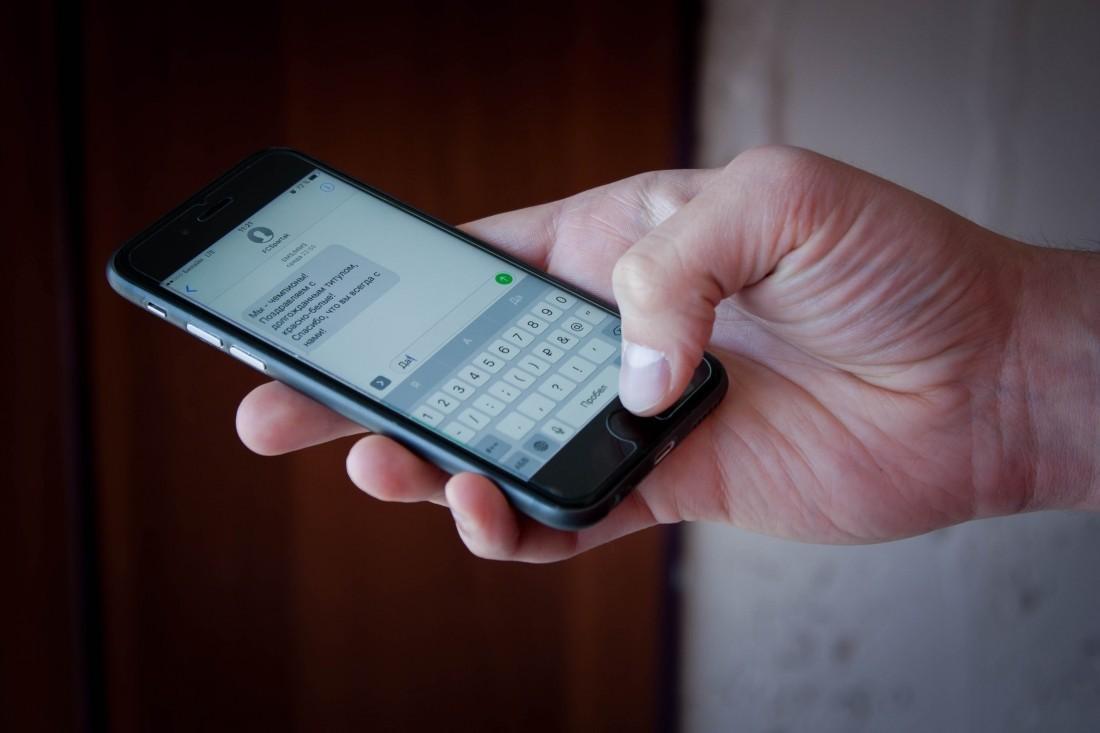
Благодаря клавиатуре в текст можно вставить картинки и гифки
Установка смайлов для андроид 4.0 и более ранних версий
Чтобы клавиатура работала корректно, установленная программа должна подходить к версии ОС. И варианты, как сделать айфоновские смайлы на андроид-устройстве, будут несколько отличаться.
К сведению! Чтобы определить версию операционной системы, необходимо зайти в настройки телефона. Эта информация находится в разделе «Об устройстве».
Вот инструкция, как добавить смайлики в клавиатуру на андроид:
- Нужно зайти в раздел «Язык и ввод».
- Далее необходимо выбрать пункт «Клавиатура и методы ввода».
- Пользователь увидит список из подходящих утилит, среди которых ему нужно выбрать подходящее приложение.
Чтобы появилось меню с эмодзи, достаточно нажать на соответствующую клавишу с их изображением или длительно удерживать определенную кнопку. Способ зависит от установленного программного обеспечения, модели устройства и версии ОС андроид.
Обратите внимание! Чаще всего пользователи устанавливают SwiftKey. Эту программу можно найти в Play Market. Также популярна утилита Keyboard, которая предлагает обширный набор смайлов. Пользователю остается выбрать только подходящую клавиатуру в качестве главной.

Смайлики в клавиатурах андроида 4.4 и более поздних версиях
Владельцем смартфонов с ОС андроид версии 4.4 и выше подойдет другая инструкция по установке нужного приложения:
- Сначала необходимо открыть поле для ввода текста.
- На стандартной клавиатуре нужно открыть дополнительные функции. Для этого следует нажать на клавишу с изображением микрофона или шестеренки. Эти кнопки находятся рядом с пробелом.
- В дополнительном меню пользователь должен найти клавишу с изображением смайлика. В результате откроется набор эмоджи. В нижней части стандартной клавиатуры можно переключаться между вводом букв и смайликами.
- Чтобы изменить Emoji-ввод на обычный текстовый, нужно нажать на клавишу с буквами АВС.
Все чаще пользователи используют для общения эмоджи. Такую популярность эмотиконов объяснить просто, ведь с их помощью человек легко сможет передать свое настроение собеседнику. Это и экономия времени, так как бывает достаточно нескольких смайлов, чтобы выразить свои мысли. Поэтому разработчики придумывают новые эмоджи.

Обратите внимание! Стало популярным создавать наборы по мотивам известных фильмов или книг. Также пользователи чаще устанавливают смайлики, приуроченные к определенному празднику.
Еще есть вариант, как поменять смайлики на андроид. Сделать это можно при помощи следующей инструкции:
- Нужно зайти в настройки смартфона.
- В настройках следует зайти в раздел «Основные».
- Далее необходимо перейти в опцию «Клавиатура».
- В появившихся настройках нужно выбрать «Новые клавиатуры».
- Среди предложенных вариантов выбрать Emoji. При этом нужно поставить галочки напротив английского и русского языков.
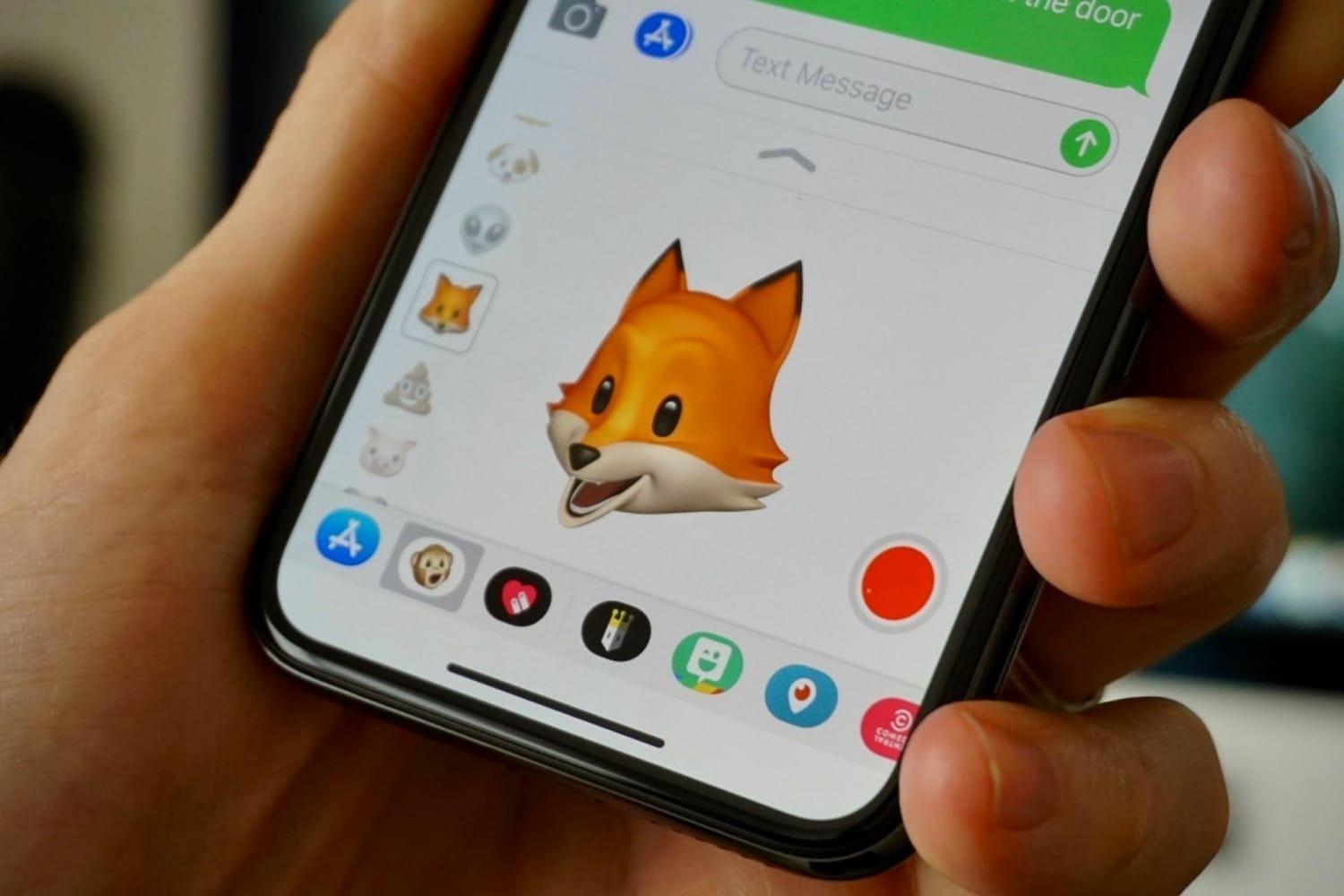
Как установить смайлы на андроид при помощи прошивки дополнительной клавиатуры TouchPal X Keyboard
Бывает так, что для корректной работы нужна дополнительная утилита. Причиной этого может стать марка смартфона или особенности его операционной системы. Вот последовательность, как добавить смайлики в Ватсап на андроид, установив дополнительное приложение:
- Найти в магазине Play Market программу TouchPal.
- Далее нужно скачать утилиту на устройство.
- Затем установить приложение на телефон.
Дальнейшие действия зависят от того, какая версия андроид на смартфоне.
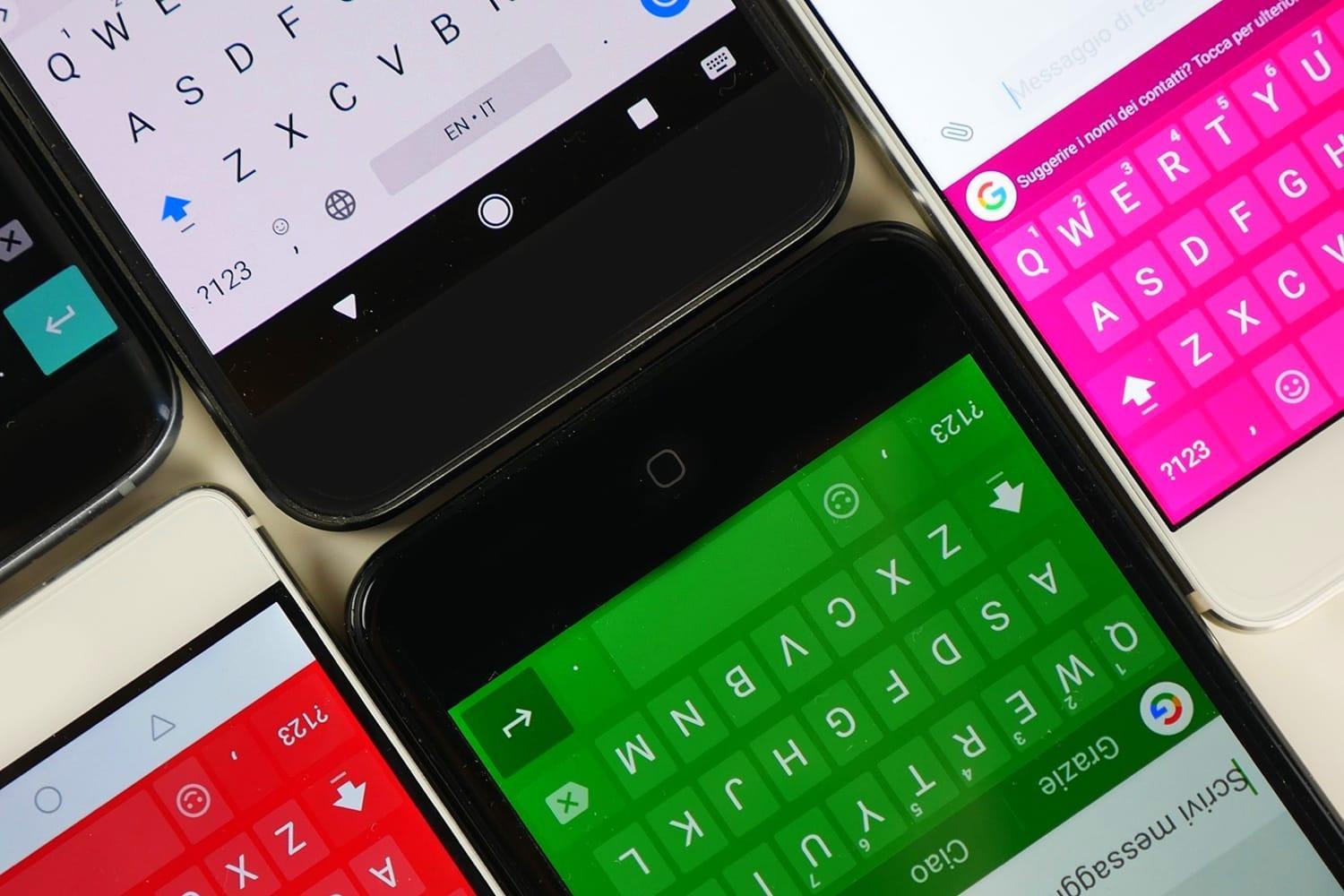
Варианты тем для оформления
Важно! При загрузке может появиться запрос на право доступа к данным телефона. Но владельцу устройства не стоит волноваться о сохранности своей информации. Никаких данных это приложение не собирает. Такое предупреждение появляется благодаря встроенной безопасности телефона.
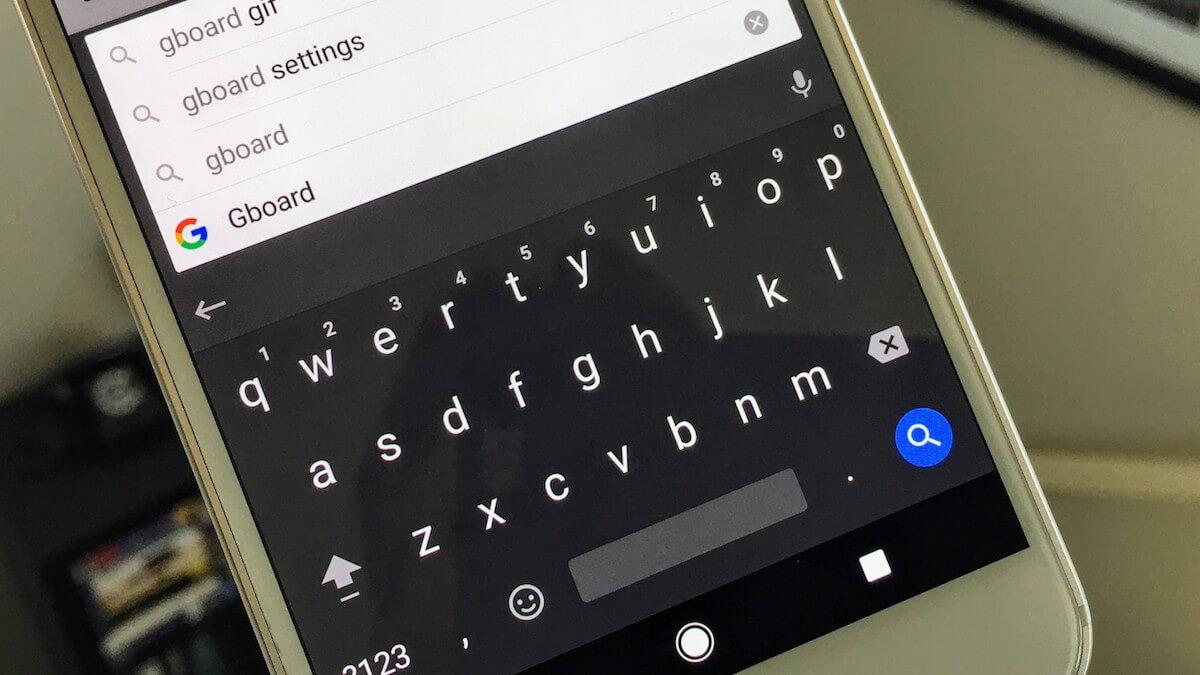
Возможные проблемы при установке смайликов на андроид
Бывает так, что пользователь скачал приложение с нужным ему набором, но оно функционирует некорректно. Какие могут возникнуть проблемы во время установки:
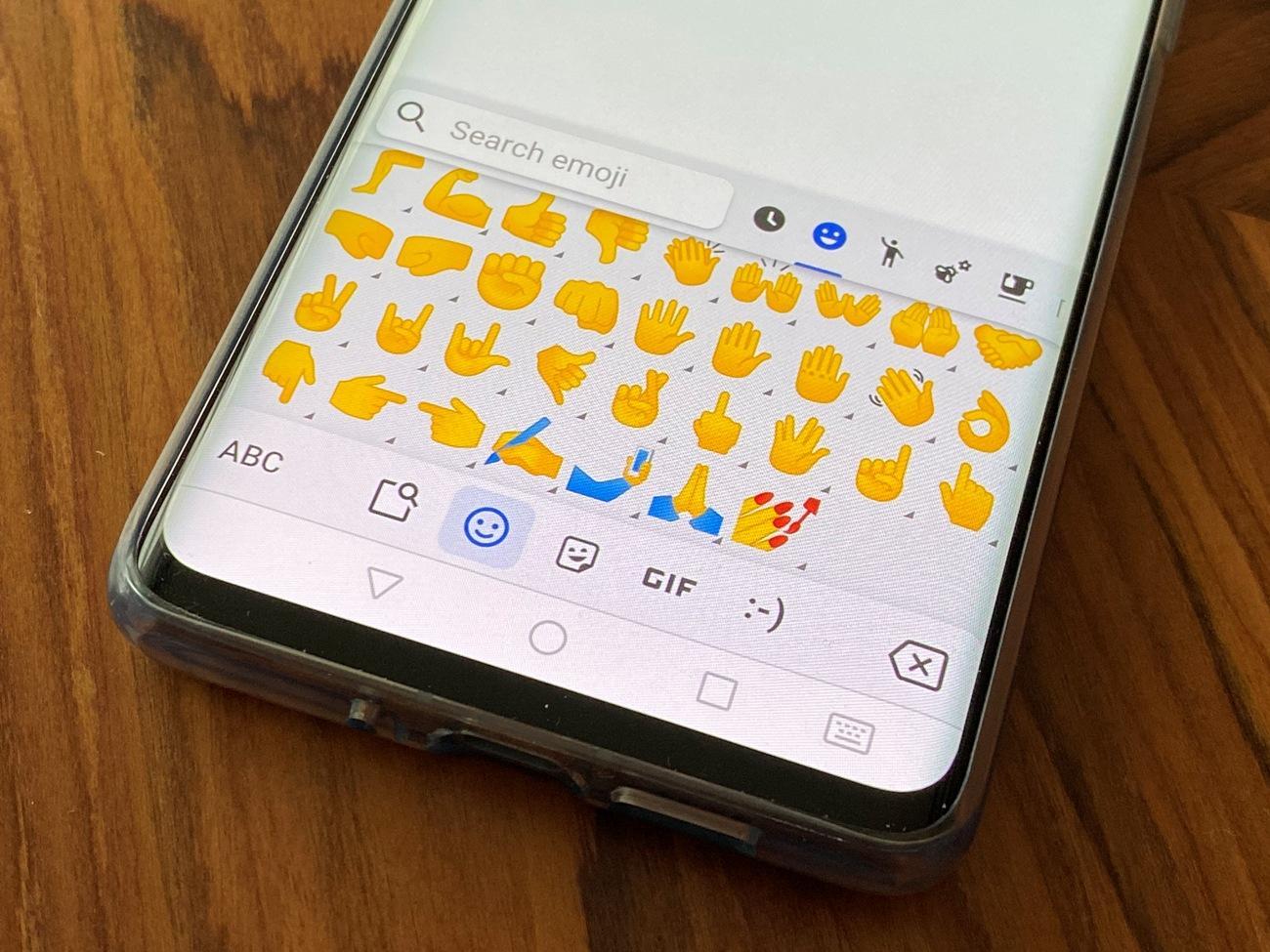
Существуют разные наборы эмоджи
Причины некорректной работы выбранной утилиты могут быть следующие:
- версия андроида несовместима с установленным приложением. Поэтому не стоит перепрошивать смартфон, достаточно найти клавиатуру, подходящую под требования системы устройства. Можно прочитать советы других пользователей на форумах;
- установлена некорректная версия приложения, если оно было загружено с непроверенного сайта. Другой причиной некорректной работы могут быть вирусы. Такую утилиту нужно сразу удалить;
- приложение могут блокировать другие программы смартфона. Например, антивирусник, считающий клавиатуру вредоносной утилитой. Если пользователь уверен в надежности программы, защиту можно отключить на время использования приложения.
Перед загрузкой выбранного набора смайликов стоит почитать отзывы других пользователей. Там могут быть описаны возможные проблемы и пути их решения.
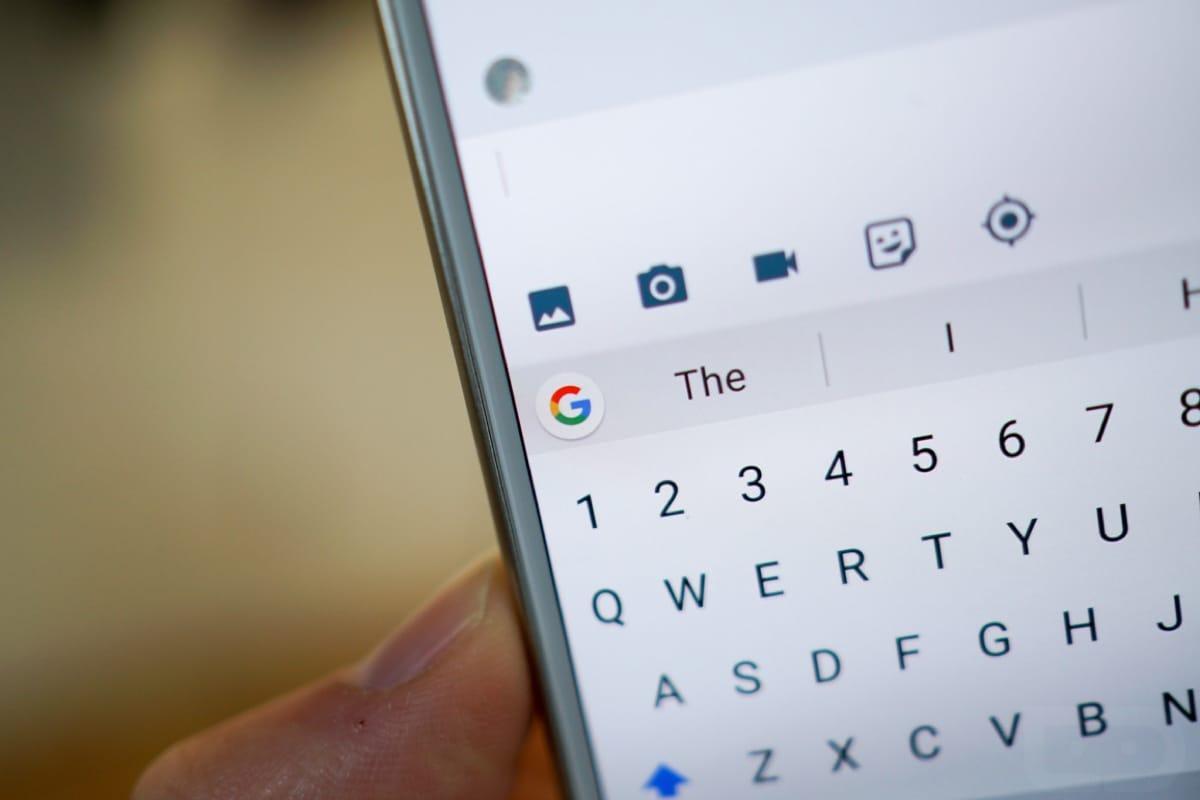
В любой клавиатуре есть встроенные эмоджи
Смайлики на клавиатуре андроид установить не так сложно, как может показаться на первый взгляд. Главное — подобрать подходящую версию программы. Тогда владелец смартфона сможет выражать свои эмоции при помощи символов эмоджи. Также пользователь может менять оформление клавиатуры и устанавливать дополнительные инструменты, чтобы повысить эффективность навыка печати.
Читайте также:


